پست الکترونیکی چیست؟
رکنا: پست الکترونیکی یا ایمیل (Email) یک روش ارتباطی دیجیتال است که به کاربران امکان ارسال و دریافت پیامها، فایلها و اطلاعات را از طریق اینترنت میدهد. ایمیل از اوایل پیدایش اینترنت به عنوان یکی از نخستین و پراستفادهترین ابزارهای ارتباطی شناخته میشود.

به گزارش رکنا، پست الکترونیکی یا ایمیل (Email) یکی از روشهای اصلی و پرکاربرد برای برقراری ارتباط از طریق اینترنت است. این فناوری، جایگزینی سریع و کارآمد برای نامه نگاری سنتی فراهم کرده و امکان ارسال پیامها، اطلاعات و فایلها را به افراد یا گروهها در هر نقطه از جهان فراهم می سازد.
تاریخچه ایمیل
ایمیل یکی از قدیمیترین و پرکاربردترین ابزارهای ارتباط دیجیتال است که تاریخچه آن به دهه 1960 باز می گردد:
دهه 1960 - آغاز کار ایمیل
اولین سیستم مشابه ایمیل در شبکههای کامپیوتری در دهه 1960 به وجود آمد.
در سیستمهای اولیه، کاربران میتوانستند پیامها را در یک کامپیوتر مرکزی ارسال و دریافت کنند.
سال 1971 - اختراع ایمیل مدرن
ری تاملینسون (Ray Tomlinson)، برنامهنویس آمریکایی، اولین سیستم ایمیل بین دو کامپیوتر را ایجاد کرد.
او از نماد @ برای جدا کردن نام کاربری و نام سرور استفاده کرد، که هنوز هم استاندارد ایمیل است.
دهه 1980 - گسترش اینترنت و ایمیل
با رشد شبکه ARPANET (پیشزمینه اینترنت)، ایمیل به یکی از اصلیترین ابزارهای ارتباطی تبدیل شد.
استانداردهایی مانند SMTP (Simple Mail Transfer Protocol) برای ارسال ایمیل معرفی شدند.
دهه 1990 - عمومی شدن ایمیل
با ظهور اینترنت عمومی، سرویسهای ایمیل برای کاربران عادی ارائه شدند.
سرویسدهندگانی مانند Yahoo Mail و Hotmail (اولین سرویس ایمیل تحت وب) راهاندازی شدند.
دهه 2000 - انقلاب ایمیل و خدمات پیشرفته
معرفی Gmail توسط گوگل در سال 2004 تجربه کاربران را تغییر داد و فضای ذخیرهسازی زیادی ارائه کرد.
ایمیل به بخشی از زندگی روزمره و ابزارهای کاری تبدیل شد.

امروزه - ابزار اصلی ارتباطی
ایمیل یکی از مهمترین ابزارهای ارتباطی در جهان است، با میلیاردها کاربر فعال.
پیشرفتهایی مانند رمزگذاری، فیلتر هرزنامه، و ادغام با ابزارهای دیگر، ایمیل را امنتر و کارآمدتر کرده است.
ایمیل از یک ابزار ساده برای ارسال پیام بین دو کامپیوتر به یک پلتفرم جهانی برای ارتباطات شخصی و کاری تبدیل شده است.
ساختار ایمیل
ساختار یک ایمیل شامل بخشهای اصلی و استانداردی است که به ارسال، دریافت و مدیریت پیامها کمک میکنند. این ساختار به صورت زیر توضیح داده میشود:
| بخش اصلی | توضیحات | مثال |
|---|---|---|
| آدرس ایمیل | شناسهای که فرستنده یا گیرنده را مشخص میکند و شامل سه قسمت: نام کاربری، @ و دامنه است. | example@gmail.com |
| گیرنده (Recipient) | مشخص میکند ایمیل به چه کسی ارسال میشود. شامل سه نوع: To (گیرنده اصلی)، CC (کپی عمومی)، و BCC (کپی مخفی). | To: ali123@gmail.com |
| موضوع (Subject) | خلاصهای کوتاه از محتوای ایمیل که در اولین نگاه به گیرنده نشان داده میشود. | "درخواست جلسه کاری" |
| بدنه پیام (Body) | متن اصلی ایمیل شامل پیام کاربر. میتواند ساده یا قالببندیشده باشد. | "سلام، لطفاً زمان جلسه را مشخص کنید." |
| پیوستها (Attachments) | فایلهای ضمیمه شده به ایمیل. میتواند اسناد، تصاویر یا ویدئوها باشد. | Meeting_Agenda.pdf |
| فرستنده (From) | آدرس ایمیل شخص یا سازمانی که پیام را ارسال میکند. | from: sara@yahoo.com |
| هدر ایمیل (Header) | شامل اطلاعات فنی مانند تاریخ ارسال، شناسه پیام، و سرورهای مورد استفاده است. این بخش معمولاً برای کاربر عادی قابل مشاهده نیست. | تاریخ: 2024-12-04 12:00 PM
|
| امضا (Signature) | اطلاعات تماس فرستنده که در انتهای ایمیل قرار میگیرد. معمولاً شامل نام، شماره تلفن و موقعیت شغلی است. | "با احترام، علی - مدیر فروش" |
1. آدرس ایمیل
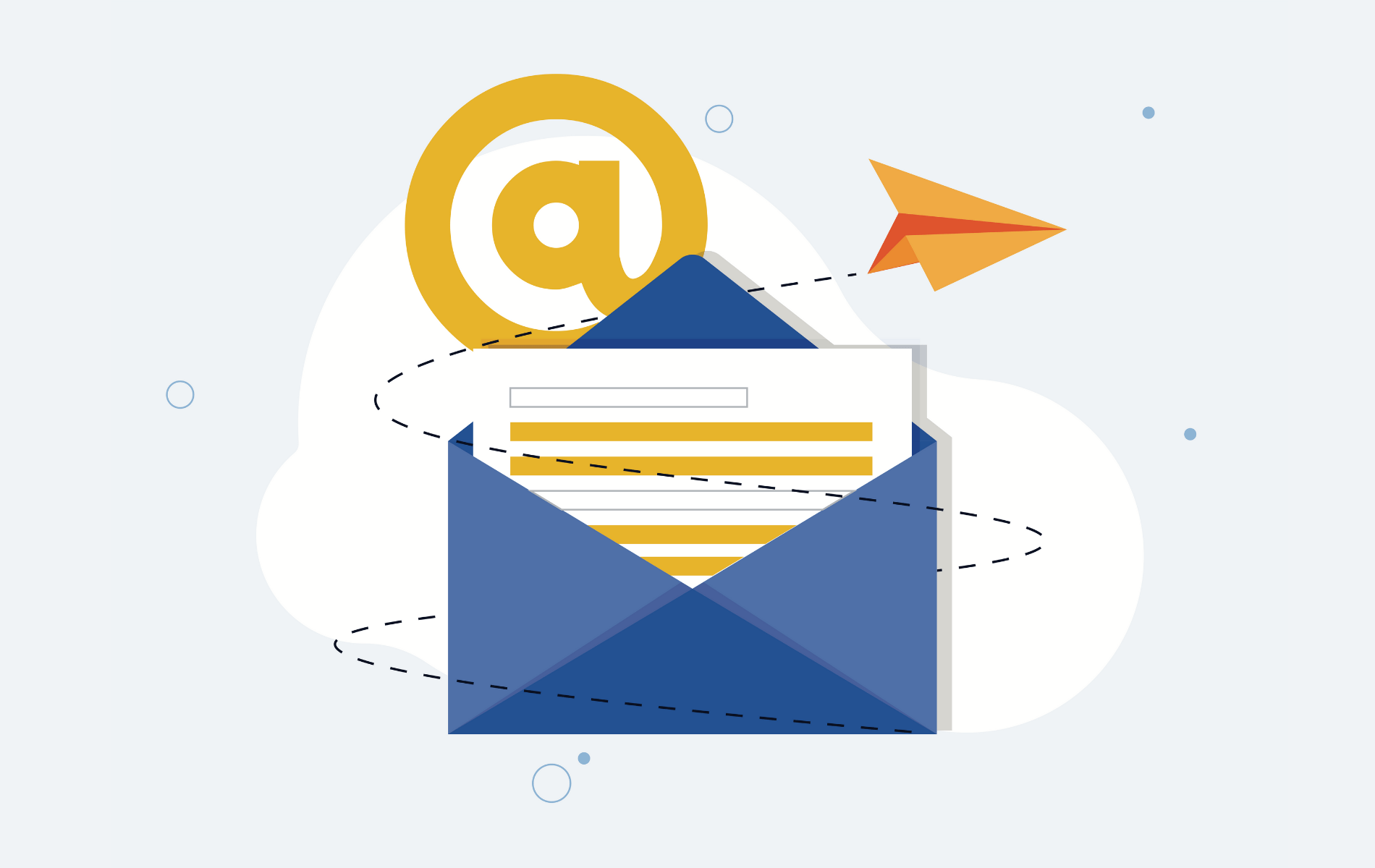
هر ایمیل برای شناسایی فرستنده یا گیرنده به یک آدرس نیاز دارد. ساختار آدرس ایمیل شامل سه قسمت است:
نام کاربری (Username): بخشی که قبل از علامت @ قرار دارد. این قسمت معمولاً نشاندهنده شناسه فرد یا سازمان است، مانند ali123.
علامت @: این نماد، نام کاربری را از نام دامنه جدا میکند.
دامنه (Domain): بخشی که بعد از @ قرار میگیرد و مشخص میکند ایمیل از کدام سرویسدهنده استفاده میکند، مانند gmail.com، yahoo.com یا دامنههای شخصی مانند company.com.
مثال:
example@gmail.com
example: نام کاربری
@: علامت جداکننده
gmail.com: سرویسدهنده ایمیل
2. بخشهای اصلی پیام ایمیل
یک ایمیل شامل اجزای زیر است:
الف. گیرنده (Recipient)
این بخش مشخص میکند که ایمیل برای چه کسی یا چه کسانی ارسال میشود. شامل سه نوع اصلی است:
To: آدرسهای اصلی گیرندگان ایمیل.
CC (Carbon Copy): برای ارسال کپی ایمیل به افراد دیگر بهصورت عمومی.
BCC (Blind Carbon Copy): برای ارسال کپی ایمیل به افراد دیگر بهصورت مخفی که دیگران از دریافت آن مطلع نمیشوند.
ب. موضوع (Subject)
موضوع، یک جمله کوتاه و خلاصه از محتوای ایمیل است. این قسمت اهمیت زیادی دارد زیرا گیرنده قبل از باز کردن ایمیل معمولاً به موضوع نگاه میکند.
مثال: "درخواست اطلاعات محصول جدید"
ج. بدنه پیام (Body)
بدنه اصلیترین بخش ایمیل است که محتوای پیام در آن نوشته میشود. این بخش میتواند شامل متن ساده یا قالببندیشده باشد:
متن ساده: بدون قالببندی خاص.
متن قالببندیشده: شامل فونتهای مختلف، رنگها، لینکها و جداول.
د. امضا (Signature)
بخش انتهایی ایمیل که معمولاً حاوی اطلاعات تماس فرستنده مانند نام، شماره تلفن، آدرس وبسایت یا موقعیت شغلی است.
3. پیوستها (Attachments)
این قسمت برای ضمیمه کردن فایلهایی مانند اسناد، تصاویر، ویدئوها یا سایر انواع فایل استفاده میشود. فرستنده میتواند فایلهای موردنیاز را به ایمیل اضافه کند.
نکته: اندازه فایلهای پیوست معمولاً محدود است (مثلاً در Gmail حداکثر 25 مگابایت).
4. هدر ایمیل (Email Header)
هدر شامل اطلاعات فنی ایمیل است که برای کاربر عادی معمولاً قابل مشاهده نیست اما در پسزمینه ثبت میشود:
فرستنده (From): آدرس ایمیل فرستنده.
گیرنده (To, CC, BCC): آدرسهای گیرندگان.
تاریخ ارسال: زمان ارسال ایمیل.
شناسه پیام (Message ID): کدی منحصربهفرد که برای شناسایی هر ایمیل استفاده میشود.
پروتکلها: اطلاعات مربوط به سرورهایی که ایمیل از طریق آنها ارسال شده است.
5. فرمت ایمیل
ایمیلها در دو فرمت اصلی ارسال میشوند:
متن ساده (Plain Text): فقط شامل متن بدون هرگونه قالببندی.
HTML: ایمیلهایی با قابلیت نمایش عناصر گرافیکی، لینکها، تصاویر و قالببندی پیچیده.
6. دکمههای کاربردی
گیرندگان یا فرستندگان میتوانند از دکمههای تعبیهشده برای اقدامات مختلف استفاده کنند:
Reply (پاسخ): برای پاسخ دادن به فرستنده.
Reply All (پاسخ به همه): برای پاسخ دادن به همه گیرندگان ایمیل.
Forward (ارسال مجدد): برای ارسال ایمیل به شخص دیگر.
مثال کامل یک ایمیل ساده:
از (From): ali123@gmail.com
به (To): sara456@yahoo.com
موضوع (Subject): درخواست جلسه کاری
بدنه پیام (Body):
"سلام سارا،
امیدوارم حالت خوب باشد. لطفاً زمان مناسب برای جلسه این هفته را اطلاع بده.
با احترام،
علی"
پیوست (Attachments): فایل PDF با نام Meeting_Agenda.pdf.
مزایای ایمیل
ایمیل بهعنوان یکی از ابزارهای اصلی ارتباطات دیجیتال، علاوه بر مزایای ذکرشده، قابلیت شخصیسازی و ادغام با فناوریهای دیگر مانند تقویمها و ابزارهای مدیریت وظایف را نیز دارد.
| مزیت | توضیحات |
|---|---|
| سرعت بالا | ایمیلها در عرض چند ثانیه به گیرنده میرسند، صرفنظر از فاصله جغرافیایی. |
| هزینه کم | ارسال ایمیل رایگان است و تنها نیاز به اتصال به اینترنت دارد، برخلاف روشهای سنتی که هزینه پستی یا تلفنی دارند. |
| دسترسی جهانی | از هر کجای دنیا و با هر دستگاهی (کامپیوتر، موبایل، تبلت) که به اینترنت متصل باشد، میتوان به ایمیل دسترسی داشت. |
| ارسال فایلهای متنوع | امکان ارسال اسناد، تصاویر، ویدئوها و سایر فایلها بهعنوان ضمیمه ایمیل وجود دارد. |
| ثبت تاریخچه پیامها | ایمیلها به صورت دیجیتال ذخیره میشوند و میتوان آنها را برای مرجع یا استفادههای آینده جستجو کرد. |
| چندین گیرنده همزمان | میتوان یک پیام را به چندین نفر (To, CC, BCC) ارسال کرد، بدون نیاز به ارسال مجدد یا جداگانه. |
| قابلیت فیلتر و دستهبندی | ایمیلها را میتوان بر اساس موضوع، فرستنده، تاریخ یا سایر معیارها دستهبندی یا فیلتر کرد. |
| امنیت بالا (نسبی) | با استفاده از ابزارهای رمزگذاری و تایید هویت دو مرحلهای، امنیت ایمیلها تا حد زیادی قابل اطمینان است. |
| سازگاری با سایر خدمات | ایمیل برای ثبتنام در سرویسها، دریافت اعلانها و ارسال اطلاعات کاربرد گستردهای دارد. |
| محیطزیست دوستانه | ایمیلها نیازی به کاغذ ندارند و به کاهش مصرف منابع طبیعی کمک میکنند. |
نحوه کارکرد ایمیل (پست الکترونیکی)
ایمیلها از طریق مجموعهای از پروتکلهای استاندارد و فرآیندهای پشتصحنه ارسال و دریافت میشوند. این فرآیند در چند مرحله انجام میشود:
| مرحله | توضیحات |
|---|---|
| 1. آمادهسازی پیام | فرستنده پیام را در سرویس ایمیل خود مینویسد و آدرس گیرنده را وارد کرده و پیام را ارسال میکند. |
| 2. ارسال به سرور فرستنده | پیام به سرور ایمیل فرستنده ارسال شده و از پروتکل SMTP برای انتقال استفاده میشود. |
| 3. انتقال به سرور گیرنده | سرور فرستنده، پیام را به سرور گیرنده منتقل میکند و آن را در صندوق پستی گیرنده ذخیره میکند. |
| 4. مشاهده پیام | گیرنده از طریق سرویس ایمیل خود پیام ذخیرهشده در صندوق پستی را مشاهده میکند. |
| 5. ارسال پاسخ (اختیاری) | گیرنده میتواند با استفاده از گزینههای Reply، Reply All یا Forward به پیام پاسخ دهد یا آن را ارسال مجدد کند. |
1. آمادهسازی پیام توسط فرستنده
فرستنده وارد سرویس ایمیل خود میشود (مانند Gmail، Yahoo یا Outlook).
متن پیام نوشته میشود و اگر نیاز باشد، فایلهایی به ایمیل ضمیمه میشوند.
آدرس گیرنده در قسمتهای To (گیرنده اصلی)، CC (کپی عمومی)، یا BCC (کپی مخفی) وارد میشود.
پس از تکمیل پیام، دکمه Send (ارسال) زده میشود.
2. ارسال پیام از طریق سرور فرستنده
پیام توسط سرویسدهنده ایمیل فرستنده (Mail Transfer Agent یا MTA) دریافت میشود.
سرور فرستنده از پروتکل SMTP (Simple Mail Transfer Protocol) برای ارسال ایمیل به سرور گیرنده استفاده میکند.
ایمیل در قالب دیجیتال به سرور مقصد هدایت میشود.
3. دریافت پیام توسط سرور گیرنده
سرور گیرنده پیام را دریافت کرده و آن را در صندوق پستی (Mailbox) گیرنده ذخیره میکند.
برای این مرحله از پروتکلهایی مانند IMAP (Internet Message Access Protocol) یا POP3 (Post Office Protocol) استفاده میشود.
IMAP: پیامها در سرور باقی میمانند و گیرنده میتواند آنها را از دستگاههای مختلف مشاهده کند.
POP3: پیامها به دستگاه گیرنده منتقل شده و از سرور حذف میشوند (در صورت تنظیم این پروتکل).
4. مشاهده پیام توسط گیرنده
گیرنده با استفاده از سرویس ایمیل خود (اپلیکیشن موبایل، نرمافزار کامپیوتری یا نسخه تحت وب) به صندوق پستی وارد میشود.
پیام ذخیرهشده روی سرور از طریق اینترنت به گیرنده نمایش داده میشود.
5. ارسال پاسخ (اختیاری)
گیرنده میتواند با استفاده از گزینه Reply (پاسخ) یا Reply All (پاسخ به همه) به فرستنده یا گروه فرستندگان پاسخ دهد.
یا با استفاده از Forward (ارسال مجدد) پیام را به شخص دیگری ارسال کند.
پروتکلهای اصلی مورد استفاده در ایمیل
| پروتکل | وظیفه |
|---|---|
| SMTP | ارسال پیام از فرستنده به سرور گیرنده. |
| IMAP | مشاهده پیامها روی سرور بدون نیاز به دانلود (دستگاههای مختلف). |
| POP3 | دانلود پیامها از سرور به دستگاه گیرنده (پیام از سرور حذف میشود). |
SMTP (Simple Mail Transfer Protocol): برای ارسال پیامها از فرستنده به سرور گیرنده.
IMAP (Internet Message Access Protocol): برای مشاهده پیامها روی سرور بدون نیاز به دانلود.
POP3 (Post Office Protocol): برای دانلود پیامها از سرور به دستگاه گیرنده.
مسیر کامل یک ایمیل
فرستنده پیام خود را ایجاد کرده و ارسال میکند.
پیام از طریق سرور ایمیل فرستنده به سرور ایمیل گیرنده ارسال میشود.
سرور گیرنده پیام را در صندوق پستی گیرنده ذخیره میکند.
گیرنده با اتصال به سرور پیام را مشاهده میکند.
کاربردهای ایمیل (پست الکترونیکی)
ایمیل به دلیل انعطافپذیری و سرعت بالا، در حوزههای مختلفی مورد استفاده قرار میگیرد. کاربردهای اصلی آن شامل موارد زیر است:
| ردیف | کاربرد | توضیحات |
|---|---|---|
| 1 | ارتباطات شخصی | ارسال پیامهای متنی، تصاویر یا فایلها به دوستان و خانواده. |
| 2 | ارتباطات کاری و حرفهای | ارسال و دریافت اسناد و گزارشها در محیطهای کاری و برقراری ارتباط رسمی با همکاران. |
| 3 | تبلیغات و بازاریابی دیجیتال | ارسال خبرنامهها، پیشنهادات ویژه و اطلاعرسانی تخفیفها. اجرای کمپینهای بازاریابی. |
| 4 | آموزش و پژوهش | برقراری ارتباط بین دانشجویان و اساتید و دریافت منابع آموزشی. |
| 5 | ثبتنام و دسترسی به خدمات آنلاین | ایجاد حساب کاربری در سرویسهای آنلاین و دریافت اعلانهای مرتبط با حساب کاربری. |
| 6 | ارسال و دریافت اسناد رسمی | انتقال اسناد حقوقی، فاکتورها، قراردادها و رزومهها. |
| 7 | اطلاعرسانی و اعلانها | دریافت اعلانهای بانکی، مالی یا خدماتی و اطلاع از اخبار و وضعیت سفارشها. |
| 8 | مدیریت پروژهها | هماهنگی اعضای تیم و به اشتراکگذاری وظایف و پیگیری پروژهها. |
| 9 | پشتیبانی مشتریان | ارائه خدمات پشتیبانی فنی و پاسخ به سوالات مشتریان. ثبت درخواستها برای رسیدگی. |
| 10 | امنیت و تأیید هویت | دریافت کدهای تأیید هویت برای ورود به حسابهای آنلاین و هشدارهای امنیتی. |
1. ارتباطات شخصی
ارسال پیامهای متنی، تصاویر یا فایلها به دوستان و خانواده.
تبادل اطلاعات در زندگی روزمره مانند هماهنگی قرارها یا تبریک مناسبتها.
2. ارتباطات کاری و حرفهای
ارسال و دریافت اسناد و گزارشها در محیطهای کاری.
برقراری ارتباط رسمی با همکاران، مشتریان، و مدیران.
برنامهریزی جلسات و اشتراکگذاری تقویم کاری.
3. تبلیغات و بازاریابی دیجیتال
استفاده از ایمیل برای ارسال خبرنامهها، پیشنهادات ویژه و اطلاعرسانی تخفیفها.
اجرای کمپینهای بازاریابی ایمیلی برای جذب و نگهداشت مشتری.
4. آموزش و پژوهش
برقراری ارتباط بین دانشجویان و اساتید برای ارسال تکالیف و پروژهها.
دریافت منابع آموزشی یا درخواست اطلاعات علمی.
5. ثبتنام و دسترسی به خدمات آنلاین
ایجاد حساب کاربری در سرویسهای آنلاین مانند شبکههای اجتماعی و فروشگاههای اینترنتی.
دریافت اعلانهای مرتبط با حساب کاربری یا بازیابی رمز عبور.
6. ارسال و دریافت اسناد رسمی
انتقال اسناد حقوقی، فاکتورها، قراردادها یا رزومهها.
استفاده در درخواستهای رسمی مانند درخواست شغل یا مکاتبات قانونی.
7. اطلاعرسانی و اعلانها
دریافت اعلانهای بانکی، مالی، یا خدماتی.
اطلاع از اخبار، وضعیت سفارشها، یا یادآوری رویدادها.
8. مدیریت پروژهها
هماهنگی اعضای تیم از طریق ایمیل گروهی.
به اشتراکگذاری وظایف و پیگیری وضعیت پروژهها.
9. پشتیبانی مشتریان
ارائه خدمات پشتیبانی فنی یا پاسخ به سوالات مشتریان از طریق ایمیل.
ثبت درخواستها یا مشکلات برای رسیدگی توسط شرکتها.
10. امنیت و تأیید هویت
دریافت کدهای تأیید هویت برای ورود به حسابهای آنلاین.
دریافت هشدارهای امنیتی درباره فعالیتهای مشکوک.
ایمیل یک ابزار همهجانبه است که به دلیل سهولت استفاده و دسترسی، در تمام جنبههای زندگی شخصی و کاری نقش کلیدی ایفا میکند.
سرویسدهندگان معروف ایمیل
| نام سرویسدهنده | توضیحات | ویژگیها |
|---|---|---|
| Gmail | سرویس ایمیل رایگان از شرکت گوگل، یکی از محبوبترین و پرکاربردترین سرویسها. | فضای ذخیرهسازی بزرگ، امنیت بالا، قابلیت جستجوی پیشرفته. |
| Outlook | سرویس ایمیل از مایکروسافت که سابقاً با نام Hotmail شناخته میشد. | ادغام با سایر سرویسهای مایکروسافت، رابط کاربری کاربرپسند. |
| Yahoo Mail | سرویس ایمیل قدیمی و پرطرفدار که توسط یاهو ارائه میشود. | فضای ذخیرهسازی بزرگ، فیلتر هرزنامه خوب، پشتیبانی از ایمیلهای قدیمی. |
| Apple Mail (iCloud) | سرویس ایمیل از اپل که برای کاربران دستگاههای اپل طراحی شده است. | ادغام با اکوسیستم اپل، امنیت و حریم خصوصی بالا. |
| Zoho Mail | سرویس ایمیل حرفهای با تمرکز بر نیازهای کسبوکارها و کاربران حرفهای. | خدمات رایگان و پولی، پشتیبانی از دامنههای سفارشی، فضای ذخیرهسازی خوب. |
| ProtonMail | سرویس ایمیل امن و رمزگذاری شده که به حریم خصوصی کاربران توجه دارد. | رمزگذاری کامل پیامها، حفاظت از حریم خصوصی، منبع باز. |
| AOL Mail | سرویس ایمیل رایگان که توسط AOL ارائه میشود. | فضای ذخیرهسازی نامحدود، فیلتر هرزنامه، رابط کاربری ساده. |
| GMX Mail | سرویس ایمیل رایگان با امکانات متنوع و فضای ذخیرهسازی مناسب. | فضای ذخیرهسازی بزرگ، امنیت بالا، پشتیبانی از چندین حساب. |
| Yandex Mail | سرویس ایمیل از شرکت روسی Yandex با امکانات مختلف. | فضای ذخیرهسازی رایگان، قابلیت فیلتر کردن هرزنامهها. |
| Mail.com | سرویس ایمیل رایگان با قابلیت انتخاب دامنه دلخواه. | امکان انتخاب دامنههای سفارشی، فضای ذخیرهسازی خوب، پشتیبانی از چندین حساب. |
1. Gmail
توضیحات: سرویس ایمیل رایگان از شرکت گوگل که در حال حاضر یکی از پرکاربردترین و محبوبترین سرویسها در دنیا است.
ویژگیها
فضای ذخیرهسازی: 15 گیگابایت فضای رایگان برای ایمیلها و دیگر خدمات گوگل.
امنیت و حریم خصوصی: سیستم امنیتی پیشرفته با حفاظت از حساب کاربری و ابزارهای ضد فیشینگ.
قابلیت جستجوی پیشرفته: امکان جستجوی دقیق و سریع ایمیلها و فایلها.
ادغام با سایر خدمات گوگل: مانند Google Drive، Google Calendar و Google Meet.
2. Outlook
توضیحات: سرویس ایمیل از مایکروسافت که سابقاً با نام Hotmail شناخته میشد. به عنوان بخشی از مجموعه Microsoft 365، به کاربران ابزارهای قدرتمند ارائه میدهد.
ویژگیها
ادغام با سایر سرویسهای مایکروسافت: شامل Word، Excel، PowerPoint و Teams.
رابط کاربری کاربرپسند: طراحی ساده و قابل سفارشیسازی.
فضای ذخیرهسازی: 15 گیگابایت فضای رایگان و امکان افزایش با خرید اشتراک.
تقویم و برنامهریزی: ابزارهای مدیریت زمان و تقویم.
3. Yahoo Mail
توضیحات: یکی از سرویسهای ایمیل قدیمی که توسط یاهو ارائه میشود و همچنان طرفداران زیادی دارد.
ویژگیها
فضای ذخیرهسازی: فضای ذخیرهسازی نامحدود برای ایمیلها.
فیلتر هرزنامه: ابزارهای موثر برای مدیریت هرزنامهها و جلوگیری از ورود ایمیلهای ناخواسته.
رابط کاربری ساده: امکان دستهبندی و سازماندهی ایمیلها بهراحتی.
پشتیبانی از ایمیلهای قدیمی: قابلیت بازیابی و مدیریت ایمیلهای قدیمی.
4. Apple Mail (iCloud)
توضیحات: سرویس ایمیل اپل که در سیستمعاملهای macOS و iOS گنجانده شده و به کاربران دستگاههای اپل ارائه میشود.
ویژگیها
ادغام با اکوسیستم اپل: سازگاری کامل با دیگر دستگاهها و خدمات اپل مانند iCloud Drive و iMessage.
امنیت و حریم خصوصی: اپل تمرکز زیادی بر روی امنیت و حفظ حریم خصوصی کاربران دارد.
فضای ذخیرهسازی: 5 گیگابایت فضای رایگان در iCloud برای ایمیلها و دیگر دادهها.
رابط کاربری ساده و قابلفهم: طراحی مینیمالیستی و کاربرپسند.
5. Zoho Mail
توضیحات: سرویس ایمیل حرفهای با تمرکز بر نیازهای کسبوکارها و کاربران حرفهای. Zoho Mail بخشی از مجموعه خدمات ابری Zoho است.
ویژگیها
خدمات رایگان و پولی: گزینههای متنوع برای کاربران با نیازهای متفاوت.
پشتیبانی از دامنههای سفارشی: امکان استفاده از دامنه شخصی برای ایمیلها.
فضای ذخیرهسازی: بسته به نوع طرح انتخابی، فضای ذخیرهسازی متفاوتی ارائه میدهد.
ابزارهای مدیریت ایمیل: قابلیت فیلتر کردن و سازماندهی ایمیلها.
6. ProtonMail
توضیحات: سرویس ایمیل امن و رمزگذاری شده که به حریم خصوصی کاربران توجه دارد. این سرویس توسط تیمی از دانشمندان CERN در سوئیس توسعه یافته است.
ویژگیها
رمزگذاری کامل پیامها: ایمیلها بهطور کامل رمزگذاری شده و تنها فرستنده و گیرنده میتوانند آنها را بخوانند.
حفاظت از حریم خصوصی: بدون ثبت اطلاعات شناسایی کاربران و حفاظت کامل از دادهها.
منبع باز: کد منبع سرویس برای بررسی و تأیید در دسترس است.
محدودیتهای فضای ذخیرهسازی: فضای ذخیرهسازی محدود در نسخه رایگان، با امکان ارتقا به نسخههای پولی.
7. AOL Mail
توضیحات: سرویس ایمیل رایگان که توسط شرکت AOL ارائه میشود. یکی از سرویسهای قدیمی ایمیل با ویژگیهای متنوع.
ویژگیها
فضای ذخیرهسازی نامحدود: بدون نگرانی از پر شدن فضای ایمیل.
فیلتر هرزنامه: ابزارهای ضد هرزنامه برای جلوگیری از ورود ایمیلهای ناخواسته.
رابط کاربری ساده: طراحی کاربردی و کاربرپسند.
پشتیبانی از ایمیلهای قدیمی: امکان جستجو و مدیریت ایمیلهای قدیمی.
8. GMX Mail
توضیحات: سرویس ایمیل رایگان با امکانات متنوع و فضای ذخیرهسازی مناسب که توسط شرکت GMX ارائه میشود.
ویژگیها
فضای ذخیرهسازی بزرگ: فضای ذخیرهسازی 65 گیگابایتی برای ایمیلها.
امنیت بالا: قابلیت فعالسازی احراز هویت دو مرحلهای.
پشتیبانی از چندین حساب: مدیریت چندین حساب ایمیل از یک پنل.
ابزارهای مدیریت ایمیل: قابلیت مرتبسازی و فیلتر کردن ایمیلها.
9. Yandex Mail
توضیحات: سرویس ایمیل از شرکت روسی Yandex که خدمات ایمیلی با ویژگیهای متنوع ارائه میدهد.
ویژگیها
فضای ذخیرهسازی رایگان: فضای ذخیرهسازی مناسب برای ایمیلها.
قابلیت فیلتر کردن هرزنامهها: ابزارهای پیشرفته برای مدیریت ایمیلهای ناخواسته.
پشتیبانی از چندین زبان: رابط کاربری چندزبانه برای کاربران در کشورهای مختلف.
امکانات اضافی: ابزارهایی برای مدیریت تقویم و وظایف.
10. Mail.com
توضیحات: سرویس ایمیل رایگان با قابلیت انتخاب دامنه دلخواه که به کاربران گزینههای متنوعی ارائه میدهد.
ویژگیها
امکان انتخاب دامنههای سفارشی: کاربران میتوانند از دامنههای مختلفی مانند @mail.com، @email.com و غیره استفاده کنند.
فضای ذخیرهسازی خوب: فضای ذخیرهسازی مناسب برای استفاده روزمره.
پشتیبانی از چندین حساب: امکان مدیریت چندین حساب ایمیل از یک پنل.
قابلیت اتصال به اپلیکیشنها: امکان همگامسازی با اپلیکیشنهای موبایل و دسکتاپ.
این سرویسدهندگان با ویژگیهای متنوع خود، به کاربران امکان میدهند تا با توجه به نیازهای خود بهترین انتخاب را داشته باشند.
سه سرویس ایمیلی که مردم در دنیا بیشتر از بقیه استفاده می کنند
1. Gmail
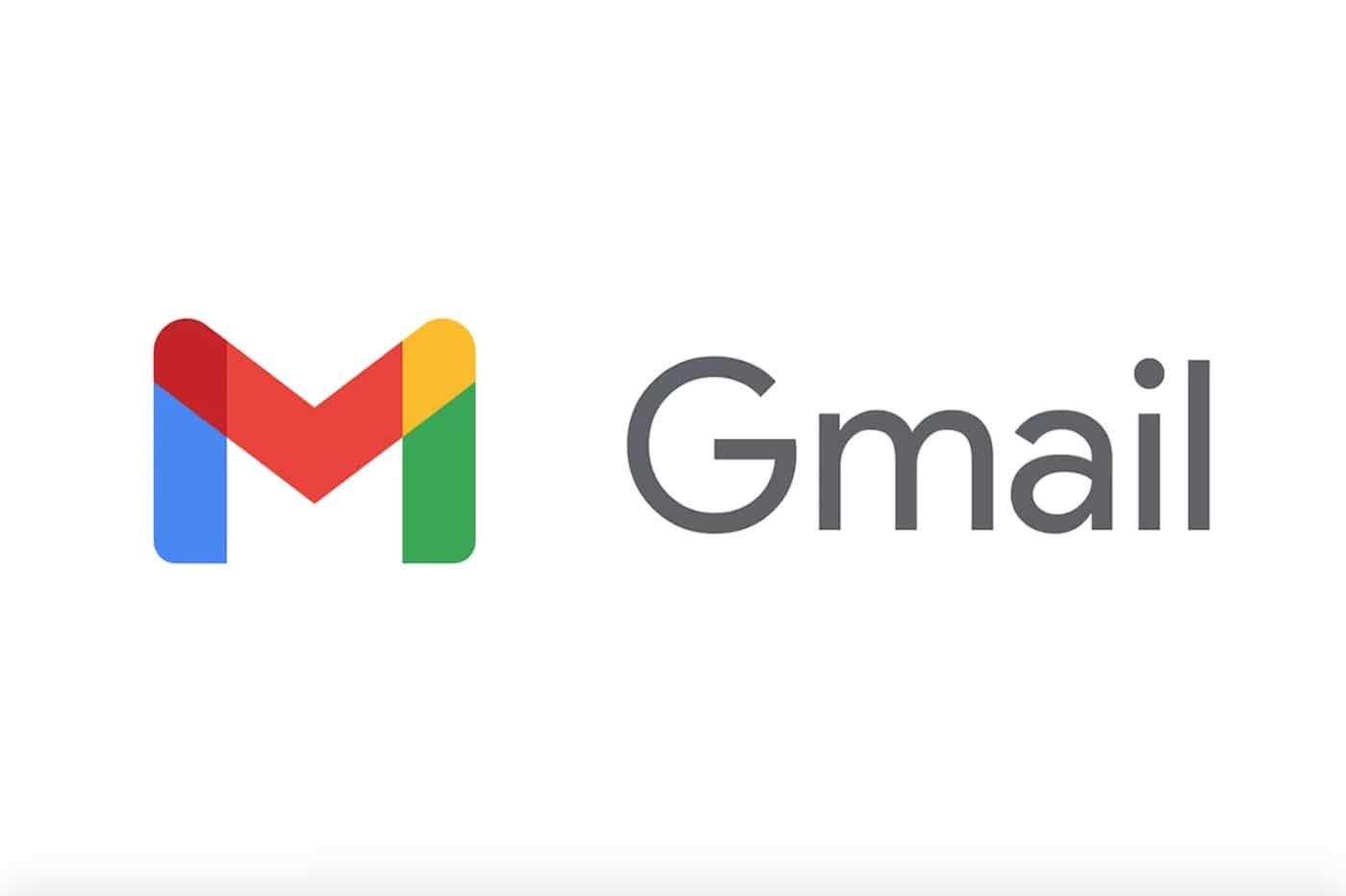
توضیحات: سرویس ایمیل از گوگل یکی از پرکاربردترین و محبوبترین سرویسها در سطح جهانی است. بیش از 1.5 میلیارد کاربر فعال دارد.
دلایل محبوبیت: فضای ذخیرهسازی رایگان 15 گیگابایتی، ادغام با دیگر خدمات گوگل، رابط کاربری ساده و امنیت بالا.
2. Outlook
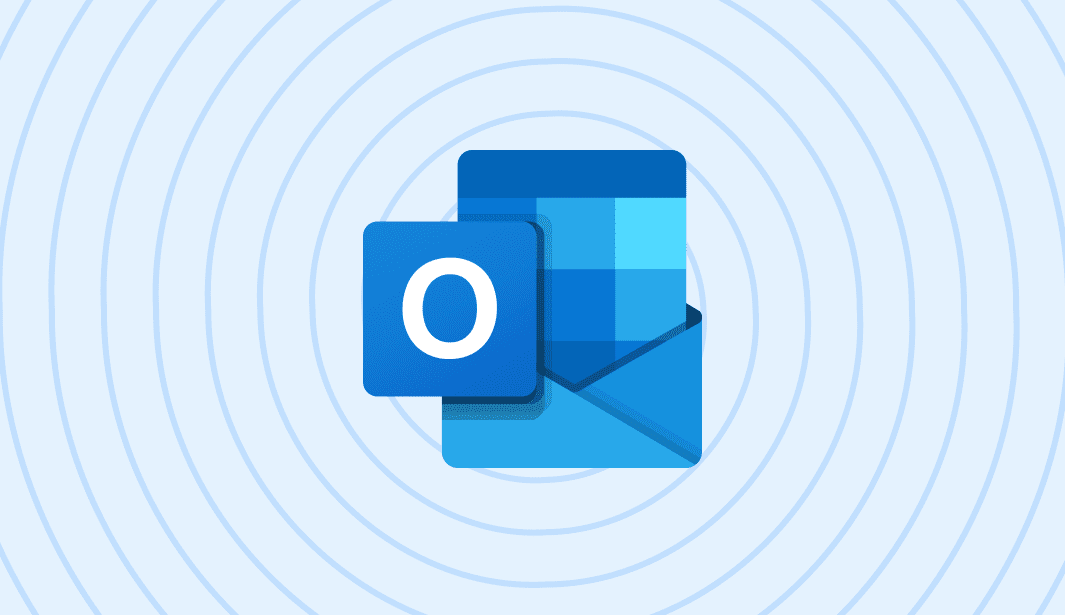
توضیحات: سرویس ایمیل مایکروسافت که شامل نسخههای رایگان و پولی میشود و کاربران زیادی در سراسر جهان از آن استفاده میکنند. این سرویس به عنوان بخشی از Microsoft 365 بسیار محبوب است.
دلایل محبوبیت: ادغام با ابزارهای دیگر مایکروسافت مانند Word و Excel، امکانات مدیریت زمان و تقویم، رابط کاربری کاربرپسند.
3. Yahoo Mail

توضیحات: سرویس ایمیل یاهو یکی از قدیمیترین سرویسها است که هنوز هم کاربران زیادی در دنیا دارد.
دلایل محبوبیت: فضای ذخیرهسازی نامحدود، فیلتر هرزنامه مؤثر، و رابط کاربری ساده.
این سه سرویس به دلیل ویژگی های خاص و امکانات متنوع خود، در میان کاربران جهانی بسیار محبوب هستند.
چطور یک حساب جیمیل بسازیم؟
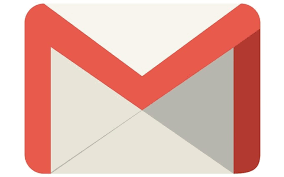
برای ساخت یک حساب جیمیل، میتوانید مراحل زیر را دنبال کنید:
ورود به وبسایت جیمیل:
مرورگر خود را باز کنید و به وبسایت جیمیل بروید.
اگر وارد حساب کاربری خود نشدهاید، صفحه ورود جیمیل برای شما نمایش داده میشود.
ایجاد حساب کاربری جدید:
روی گزینهی "Create account" یا "ایجاد حساب کاربری" کلیک کنید.
سپس گزینهی "For myself" (برای خودم) یا "For business" (برای کسب و کار) را انتخاب کنید.
وارد کردن اطلاعات شخصی:
در فرم ثبتنام، اطلاعات مورد نیاز مانند نام، نام خانوادگی، نام کاربری دلخواه و رمز عبور را وارد کنید.
مطمئن شوید که رمز عبور انتخابی شما ترکیبی از حروف، اعداد و نمادها باشد تا امنیت بالاتری داشته باشد.
تایید شماره تلفن و اطلاعات امنیتی:
یک شماره تلفن برای امنیت حساب وارد کنید. این شماره برای بازیابی حساب و تأیید هویت شما در صورت لزوم استفاده خواهد شد.
همچنین، یک آدرس ایمیل بازیابی (اختیاری) وارد کنید تا در صورت فراموشی رمز عبور بتوانید حساب خود را بازیابی کنید.
تایید شرایط و سیاستها:
شرایط خدمات و سیاست حفظ حریم خصوصی گوگل را مطالعه کرده و تایید کنید.
روی "I agree" (من موافقم) کلیک کنید تا مراحل ثبتنام تکمیل شود.
تنظیمات و استفاده از حساب:
پس از اتمام مراحل، وارد حساب کاربری جیمیل خود میشوید و میتوانید از خدمات ایمیل استفاده کنید.
آیا با ساخت جیمیل می توانیم از اطلاعاتمان بک آپ بگیریم؟
بله، با ساخت حساب جیمیل میتوانید از اطلاعات خود بکآپ بگیرید. جیمیل و خدمات مرتبط با گوگل امکانات متعددی برای ذخیرهسازی و بکآپگیری از دادهها فراهم میکنند. برخی از این امکانات شامل موارد زیر است:
Google Drive: این سرویس برای ذخیرهسازی فایلها و اسناد بهصورت آنلاین استفاده میشود. میتوانید مستندات، عکسها، ویدئوها و سایر فایلهای خود را در فضای ابری ذخیره کنید و از آنها بکآپ بگیرید.
Google Photos: برای بکآپگیری از عکسها و ویدئوهای شما بسیار مفید است. میتوانید عکسها و ویدئوهای خود را بهصورت خودکار در گوگل فوتو ذخیره کرده و از آنها نسخه پشتیبان داشته باشید.
Google Takeout: این ابزار به شما این امکان را میدهد که یک نسخه کامل از دادههای خود را از حساب گوگل دانلود کنید. میتوانید از ایمیلها، فایلها، تقویمها و دیگر دادههای حساب گوگل خود بکآپ بگیرید.
برای استفاده از این امکانات، کافی است به تنظیمات حساب خود مراجعه کنید و سرویسهای مورد نظر برای بکآپگیری را فعال کنید. همچنین، برای آشنایی بیشتر با نحوه استفاده از این ابزارها میتوانید به مستندات رسمی گوگل مراجعه کنید.
امنیت حساب ایمیل چگونه حفظ میشود؟
برای حفظ امنیت حساب ایمیل، باید چندین راهکار کلیدی را رعایت کنید:
| روش | توضیح |
|---|---|
| استفاده از رمز عبور قوی | رمز عبور باید ترکیبی از حروف بزرگ و کوچک، اعداد و نمادها باشد و حداقل 12 کاراکتر طول داشته باشد. |
| احراز هویت دو مرحلهای (2FA) | فعالسازی این ویژگی، نیاز به تأیید هویت دوم (مانند کدی که به تلفن همراه ارسال میشود) برای ورود به حساب دارد. |
| مراقبت از اطلاعات حساس | از ارسال اطلاعات حساس مانند شماره کارت بانکی یا کدهای شخصی از طریق ایمیل خودداری کنید. |
| آگاهی از حملات فیشینگ | ایمیلهای مشکوک را بررسی کرده و از کلیک بر روی لینکها یا دانلود فایلها از منابع نامطمئن خودداری کنید. |
| بروزرسانی منظم نرمافزارها | نرمافزار ایمیل و مرورگرهای اینترنتی خود را بهروزرسانی نگه دارید تا از آسیبپذیریهای امنیتی جلوگیری شود. |
| استفاده از برنامههای امنیتی | استفاده از برنامههای آنتیویروس و فایروال میتواند از ورود غیرمجاز به حسابها جلوگیری کند. |
| بررسی فعالیتهای مشکوک | تاریخچه ورود به حساب را بررسی کنید تا فعالیتهای مشکوک شناسایی شوند. |
| غیرفعال کردن ایمیلهای اسپم | استفاده از فیلترهای اسپم و تنظیمات مربوطه برای جلوگیری از دریافت ایمیلهای ناخواسته. |
استفاده از رمز عبور قوی: رمز عبور باید ترکیبی از حروف بزرگ و کوچک، اعداد و نمادها باشد و حداقل 12 کاراکتر طول داشته باشد. این کمک میکند تا از حملات brute-force جلوگیری شود.
احراز هویت دو مرحلهای (2FA): با فعالسازی این ویژگی، حتی اگر رمز عبور شما به سرقت برود، دسترسی به حساب بدون تأیید هویت دوم (مانند کدی که به تلفن شما ارسال میشود) امکانپذیر نخواهد بود.
مراقبت از اطلاعات حساس: از ارسال اطلاعات حساس مانند شماره کارت بانکی یا کدهای شخصی از طریق ایمیل خودداری کنید.
آگاهی از حملات فیشینگ: ایمیلهای مشکوک را با دقت بررسی کرده و از کلیک بر روی لینکها یا دانلود فایلها از منابع نامطمئن خودداری کنید.
بروزرسانی منظم نرمافزارها: نرمافزار ایمیل و مرورگرهای اینترنتی خود را بهروزرسانی نگه دارید تا از آسیبپذیریهای امنیتی جلوگیری شود.
استفاده از برنامههای امنیتی: برنامههای آنتیویروس و فایروال میتوانند از ورود غیرمجاز به حسابهای شما جلوگیری کنند.
بررسی فعالیتهای مشکوک: سرویسهای ایمیل معمولاً امکان بررسی تاریخچه ورود به حساب را فراهم میکنند تا فعالیتهای مشکوک شناسایی شوند.
غیرفعال کردن ایمیلهای ناخواسته و اسپم: فیلترهای اسپم و تنظیمات مربوطه میتوانند جلوی ایمیلهای ناخواسته و تهدیدآمیز را بگیرند.
با رعایت این اصول، میتوانید امنیت حساب ایمیل خود را افزایش دهید و از دسترسی غیرمجاز جلوگیری کنید.
چگونه میتوان ایمیلهای اسپم را مدیریت کرد؟

برای مدیریت ایمیلهای اسپم، میتوان از روشهای زیر استفاده کرد:
| روش | توضیح |
|---|---|
| استفاده از فیلترهای اسپم | فعالسازی فیلترهای داخلی سرویس ایمیل برای شناسایی و انتقال خودکار ایمیلهای اسپم به پوشه اسپم. |
| علامتگذاری ایمیلهای اسپم | علامتگذاری ایمیلهای مشکوک بهعنوان اسپم تا سیستم فیلتر بتواند بهتر تشخیص دهد. |
| لغو اشتراک از خبرنامهها و تبلیغات | استفاده از گزینه لغو اشتراک در پایین ایمیلها برای جلوگیری از دریافت ایمیلهای تبلیغاتی. |
| استفاده از نرمافزارهای امنیتی | نصب نرمافزارهای آنتیویروس و امنیتی برای شناسایی و مسدود کردن ایمیلهای مشکوک. |
| عدم کلیک بر روی لینکها و پیوستها | عدم کلیک بر روی لینکها و دانلود فایلها از ایمیلهای ناشناس برای جلوگیری از خطرات امنیتی. |
| تعیین محدودیت برای ارسال ایمیل | تنظیم محدودیتهای ارسال ایمیل برای جلوگیری از ارسال انبوه ایمیلهای اسپم. |
| مرور دورهای پوشه اسپم | بررسی دورهای پوشه اسپم و انتقال ایمیلهای معتبر به اینباکس برای اصلاح تشخیص اسپم. |
1. استفاده از فیلترهای اسپم
بیشتر سرویسهای ایمیل دارای فیلترهای داخلی برای شناسایی و مسدود کردن ایمیلهای اسپم هستند. این فیلترها بهطور خودکار ایمیلهای مشکوک را شناسایی کرده و به پوشه اسپم منتقل میکنند. شما میتوانید این تنظیمات را در بخش تنظیمات ایمیل خود فعال کنید و فیلترهای سفارشی برای شناسایی بهتر ایمیلهای اسپم تنظیم کنید.
2. علامتگذاری ایمیلهای اسپم
اگر ایمیلی به اشتباه به پوشه اینباکس آمده باشد، میتوانید آن را بهعنوان اسپم علامتگذاری کنید. این کار به سیستم فیلتر اسپم کمک میکند تا ایمیلهای مشابه در آینده را بهتر شناسایی کند.
3. لغو اشتراک از خبرنامهها و ایمیلهای تبلیغاتی
اگر ایمیلهای اسپم شما شامل خبرنامهها و ایمیلهای تبلیغاتی است، میتوانید از گزینه لغو اشتراک (Unsubscribe) استفاده کنید. بیشتر ایمیلها شامل این گزینه در پایین پیام هستند.
4. استفاده از نرمافزارهای امنیتی
نرمافزارهای آنتیویروس و امنیتی میتوانند کمک کنند تا ایمیلهای مشکوک و تهدیدآمیز شناسایی و مسدود شوند. برخی از این نرمافزارها شامل فیلتر اسپم داخلی هستند که میتوانند امنیت بیشتری را فراهم کنند.
5. عدم کلیک بر روی لینکها و پیوستهای مشکوک
کلیک بر روی لینکها و دانلود فایلها از ایمیلهای ناشناس میتواند خطرناک باشد. این کار میتواند به هکرها اجازه دهد تا به اطلاعات شما دسترسی پیدا کنند یا بدافزار را در دستگاه شما نصب کنند.
6. تعیین محدودیت برای ارسال ایمیل
در برخی از سرویسهای ایمیل میتوانید محدودیتهایی برای ارسال ایمیلهای انبوه تنظیم کنید تا از حملات اسپم جلوگیری شود. این تنظیمات بهخصوص برای کاربرانی که از ایمیل خود برای ارسال اخبار و اطلاعرسانیها استفاده میکنند مفید است.
7. مرور دورهای پوشه اسپم
گاهی اوقات ممکن است ایمیلهای معتبر بهطور نادرست به پوشه اسپم منتقل شوند. مرور دورهای پوشه اسپم و انتقال ایمیلهای معتبر به اینباکس میتواند به سیستم کمک کند تا تشخیص درستی داشته باشد.
این روشها میتوانند به شما کمک کنند تا ایمیلهای اسپم را مدیریت کرده و از دریافت پیامهای ناخواسته جلوگیری کنید.
چرا برخی ایمیلها به پوشه اسپم میروند؟
ایمیلها به دلایل مختلفی به پوشه اسپم میروند که میتوانند شامل موارد زیر باشند:
| دلیل | توضیح |
|---|---|
| وجود کلمات کلیدی مشکوک | استفاده از کلمات خاص یا عباراتی که در اسپمها رایج هستند، احتمال رفتن ایمیل به پوشه اسپم را افزایش میدهد. |
| آدرسهای ایمیل مشکوک | ایمیلهایی که از آدرسهای ناآشنا یا جعلی ارسال میشوند، بهراحتی شناسایی و به پوشه اسپم منتقل میشوند. |
| نرخ باز شدن پایین | اگر تعداد دفعات باز شدن ایمیلها کم باشد، سرویسدهنده ایمیل آن را بهعنوان اسپم شناسایی میکند. |
| عدم وجود اطلاعات تماس معتبر | ایمیلهایی که اطلاعات تماس معتبر و آدرس فیزیکی ندارند، احتمالاً به پوشه اسپم میروند. |
| پیوستهای مشکوک | فایلهای همراه ایمیل که میتوانند حاوی ویروس یا نرمافزارهای مخرب باشند، به پوشه اسپم منتقل میشوند. |
| عدم تطابق با استانداردهای DKIM و SPF | ایمیلهایی که استانداردهای DKIM و SPF را رعایت نمیکنند، بهعنوان اسپم شناخته میشوند. |
| تاریخچه ارسال ایمیل | حسابهای ایمیل با تاریخچه ارسال بالا و ارسال ایمیلهای مشابه میتوانند به پوشه اسپم بروند. |
وجود کلمات کلیدی مشکوک: ایمیلهایی که شامل کلمات خاص یا عبارتهایی هستند که در اسپمها رایج هستند (مانند "پیشنهاد ویژه" یا "برنده شوید")، توسط الگوریتمهای فیلتر اسپم شناسایی و به پوشه اسپم منتقل میشوند.
آدرسهای ایمیل مشکوک: ایمیلهایی که از آدرسهای ناآشنا یا مشکوک ارسال میشوند، احتمال بیشتری برای رفتن به پوشه اسپم دارند. برخی از اسپمرها از آدرسهای جعلی استفاده میکنند تا ایمیلهای خود را ارسال کنند.
نرخ باز شدن پایین: اگر تعداد دفعات باز شدن ایمیلها توسط کاربران پایین باشد، سرویسدهنده ایمیل میتواند آن را به عنوان اسپم شناسایی کند.
عدم وجود اطلاعات تماس معتبر: ایمیلهایی که فاقد اطلاعات تماس معتبر و آدرس فیزیکی هستند، میتوانند به عنوان اسپم علامتگذاری شوند.
استفاده از پیوستهای مشکوک: فایلهایی که همراه ایمیل ارسال میشوند و حاوی ویروس یا نرمافزارهای مخرب هستند، میتوانند باعث انتقال ایمیل به پوشه اسپم شوند.
عدم تطابق با استانداردهای DKIM و SPF: پروتکلهای DKIM (DomainKeys Identified Mail) و SPF (Sender Policy Framework) برای تأیید اعتبار فرستنده ایمیل طراحی شدهاند. ایمیلهایی که این استانداردها را رعایت نمیکنند، احتمالاً به عنوان اسپم شناخته میشوند.
تاریخچه ارسال ایمیل: اگر یک حساب ایمیل بهطور مداوم تعداد زیادی ایمیل مشابه را ارسال کند و تاریخچه مثبتی نداشته باشد، ایمیلها به پوشه اسپم میروند.
این موارد تنها برخی از دلایلی هستند که میتوانند باعث شوند یک ایمیل به پوشه اسپم برود. برای جلوگیری از این مسئله، مهم است که ایمیلها را از منابع معتبر ارسال کنید و از استفاده از کلمات مشکوک و پیوستهای خطرناک خودداری کنید.










ارسال نظر